Raccourci à la chute vers le bas filtre ouvert Excel
Dans cet article, nous allons apprendre le raccourci pour ouvrir une liste déroulante de filtres et le filtre dans le ruban dans Microsoft Excel.
_ L’option «Filtre automatique» nous permet de filtrer les données en fonction du contenu des cellules et des conditions qui leur sont appliquées._
Nous pouvons filtrer le en fonction du texte, du mois, de la date, du nombre, de la couleur de cellule, de la couleur de police, etc. Même nous pouvons trier les données selon le nombre, le texte, les couleurs de cellule et les couleurs de police, etc.
Cette option est disponible dans l’onglet Données sous le groupe Trier et filtrer.

Touche de raccourci du filtre Excel: – Appuyez sur Ctrl + Maj + L sur votre clavier.
Prenons un exemple pour comprendre comment nous pouvons filtrer les données à l’aide des touches de raccourci.
Nous avons des données dans la plage A1: C18. La colonne A contient la date, la colonne B le nom de l’agent et la colonne C le montant du revenu.
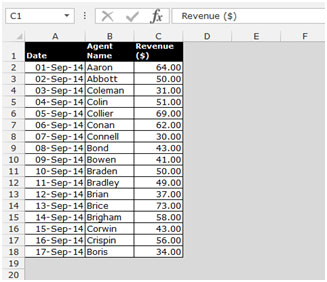
Filtrer les données via la touche de raccourci
Suivez les étapes ci-dessous: –
-
Sélectionnez la première cellule de données.
-
Appuyez sur la touche Ctrl + Maj + L de votre clavier.
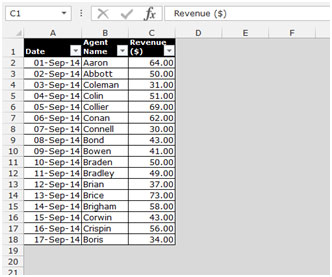
-
Si vous souhaitez mettre les données par date.
-
Cliquez sur le filtre avec la souris.
-
La liste déroulante apparaîtra.
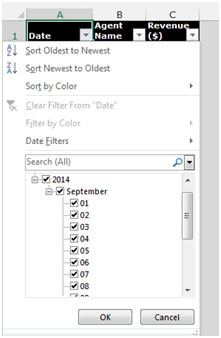
-
Sélectionnez une date dans la liste.
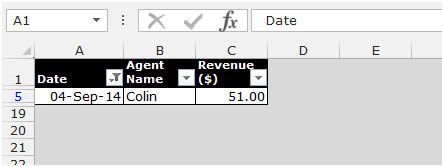
-
Seules les données relatives à la date sélectionnée seront affichées.
-
Nous pouvons suivre la même procédure pour la liste des noms d’agent et la liste des revenus.
Filtrer les données via la touche de raccourci
Suivez les étapes ci-dessous: –
-
Sélectionnez la première cellule de données.
-
Allez dans l’onglet Données, cliquez sur Filtrer dans le groupe Trier et filtrer.
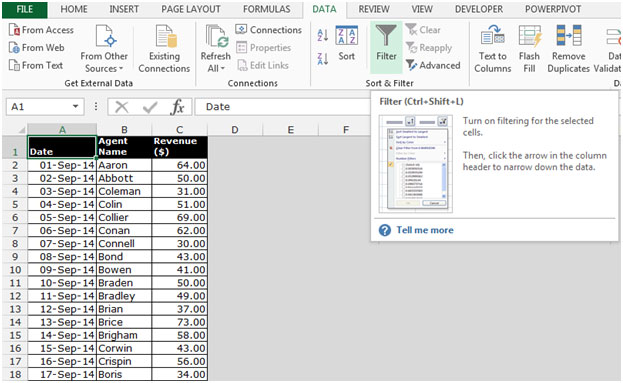
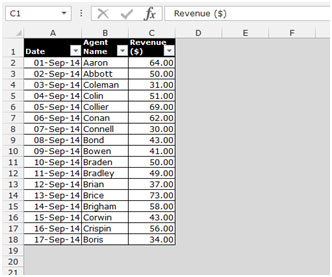
-
Si vous souhaitez mettre les données par date.
-
Cliquez sur le filtre avec la souris.
-
La liste déroulante apparaîtra.
-
Sélectionnez une date dans la liste.
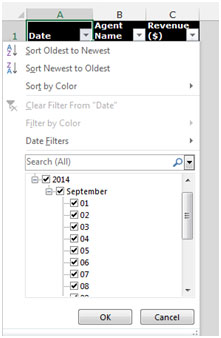
-
Seules les données relatives à la date sélectionnée apparaîtront.
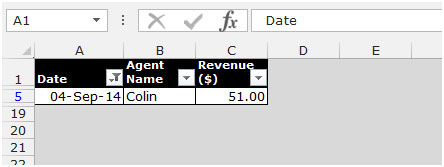
-
Nous pouvons suivre la même procédure pour la liste des noms d’agent et la liste des revenus.
Ce sont les façons dont nous pouvons mettre le filtre en utilisant la touche de raccourci et à partir du ruban dans Microsoft Excel.
Si vous avez aimé nos blogs, partagez-les avec vos amis sur Facebook. Et vous pouvez aussi nous suivre sur Twitter et Facebook.
Nous serions ravis de vous entendre, faites-nous savoir comment nous pouvons améliorer, compléter ou innover notre travail et le rendre meilleur pour vous. Écrivez-nous à [email protected]